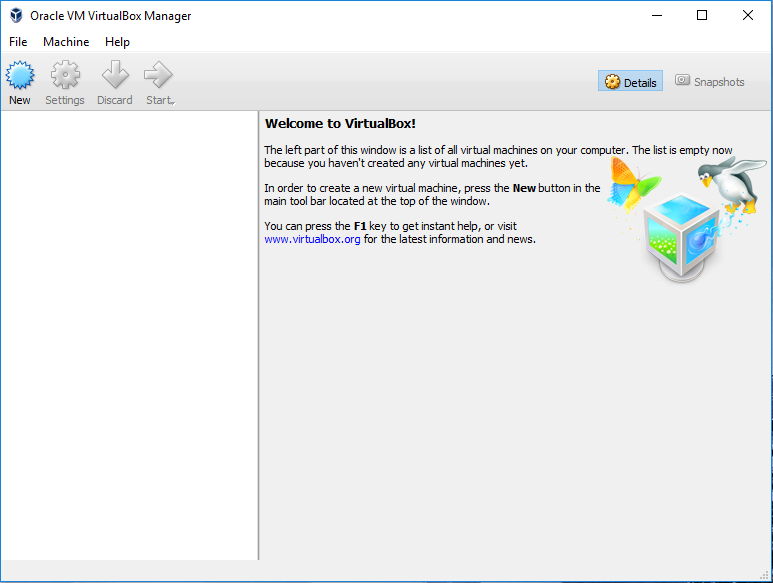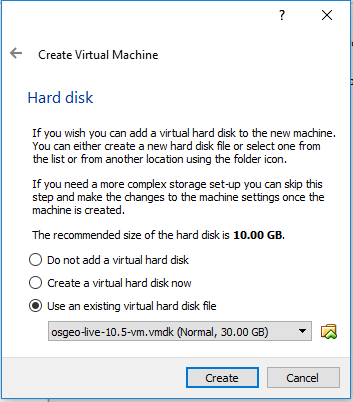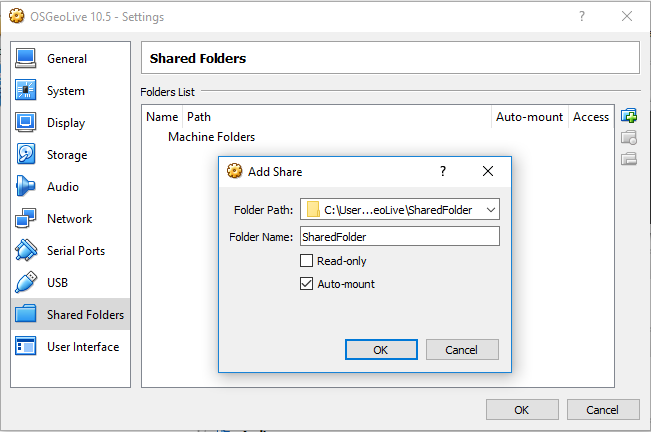用于在虚拟机中运行的osgeolive快速启动¶
这个快速启动描述了在虚拟机中运行osgeolive的一种方法。对于其他方法,请遵循下面“另见”部分的链接。
虚拟机优势¶
- 虚拟机的响应速度比DVD快得多,通常与直接安装在主机上的速度相当。
- 所有配置更改、软件更新和保存的文件都是永久性的,就像在任何“普通”计算机上一样。所以:
- 您可以自定义和更新系统
- 您可以在虚拟机中保存您的工作
- 您可以安装其他软件
- 您可以备份虚拟机安装。
系统要求¶
- 内存:至少2GB。Lubuntu系统使用1GB的RAM运行良好,您需要为主机系统保留至少相同数量的内存。因此,总共需要2GB才能顺利运行。有些应用程序,如GeoServer,需要虚拟机至少有2GB的RAM。因此,如果可能,请考虑为您的虚拟机提供2GB或更大容量。
- 备用硬盘空间:来自的虚拟磁盘文件(vmdk) live.osgeo.org 解压到几乎10 GB。您还需要更多空间,以便在虚拟机上有一些工作空间。所以20GB是一个很好的建议。
- CPU:任何CPU都可以,但是支持“虚拟化技术”的处理器将更快。你可以检查你的电脑CPU here .
过去4-5年生产的大多数机器都能满足这些要求。
霍托¶
Downloads
下载 Virtual Box 并安装软件。在Windows上运行安装程序,或在类似Ubuntu的Linux系统上执行以下操作:
apt-get install virtualbox-ose
此外,还可以从下载osgeo虚拟磁盘文件(vmdk) live.osgeo.org . 单击“下载虚拟机”按钮。然后解压缩下载的文件(使用 7zip )
创建虚拟机
启动virtualbox应用程序,单击新建按钮创建新的虚拟机,然后单击下一步。
输入osgeolive等名称,选择linux作为“操作系统”,选择ubuntu作为“版本”。
在下一个屏幕中,将内存设置为1024 MB(如果主机的内存超过4GB,则为更多,如下面的屏幕截图所示)。
继续下一个屏幕并选择“使用现有虚拟硬盘文件”。现在单击按钮(文件夹图标)浏览到保存osgeolivevmdk文件的位置。选择此文件,按Next并创建。
配置提示和调整
创建虚拟机后,单击设置按钮。在“常规”部分,转到“高级”选项卡,然后单击为小工具栏选择“在屏幕顶部显示”。
转到“显示”部分,将视频内存增加到32或64 MB。在某些主机操作系统中,可能需要“启用3D加速”才能使显示器正常工作。
此外,移动到“共享文件夹”部分,然后单击“添加文件夹”(右侧的绿色+图标),在主机上找到要在虚拟机中共享的目录。
您可以选择将共享文件夹设为只读,并自动装入。定义“文件夹路径”和“文件夹名称”后,单击“确定”,然后再次单击“确定”完成并关闭“设置”窗口。
运行虚拟机
现在,通过单击开始(绿色箭头)按钮来启动虚拟机。
用户在安装虚拟机时必须将用户名设置为
用户“user”不是OSGeoLive虚拟机上“users”组的成员。这会阻止某些工具写入其数据目录,并导致某些软件无法启动。
解决方案是通过以下一次性程序修复vmdk:
- 启动终端。
- 运行“sudo adduser user user users”。
- 通过启动新的桌面会话应用此更改:重新启动虚拟机或注销并重新登录(用户名“user”,密码“user”)。
此外,一旦OSGeo系统启动,请将自己添加到vboxsf组中,以便通过在终端窗口中运行来访问共享文件夹(如上所述):
user@osgeolive:~$ sudo usermod -a -G vboxsf user
在上面的示例中,我们在主机系统上定义了一个共享文件夹路径,并在VM设置中将其命名为“GIS”。共享文件夹将出现在文件系统的/media/sf_GIS/下。要将此文件夹装入用户的主目录(例如,在终端运行中),请执行以下操作:
user@osgeolive:~$ mkdir GIS
user@osgeolive:~$ sudo mount -t vboxsf -o uid=user,rw GIS /home/user/GIS
现在,主机上所选文件夹中的文件也可以在用户主目录的“gis”文件夹中的vm中找到。